文章詳情頁
win7系統中使用放大鏡功能具體操作步驟
瀏覽:111日期:2022-12-15 17:56:51
很多的同學們不是很了解win7系統中的放大鏡功能是怎么使用的?感性的伙伴們可以去下文看看win7系統中使用放大鏡功能的具體操作步驟。

1.進入win7系統桌面,鼠標點擊桌面左下角的開始按鈕,然后再開始菜單中找到附件并點擊打開,進入下一步。
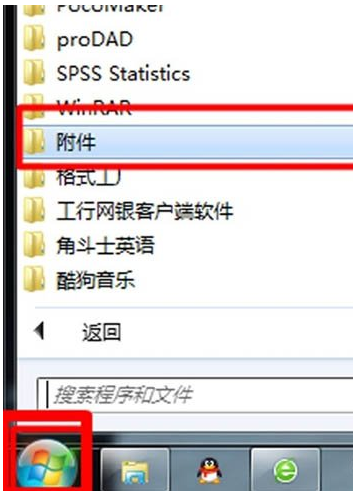
2.接著展開輕松訪問文件夾,選擇里面的放大鏡功能打開,進入下一步。
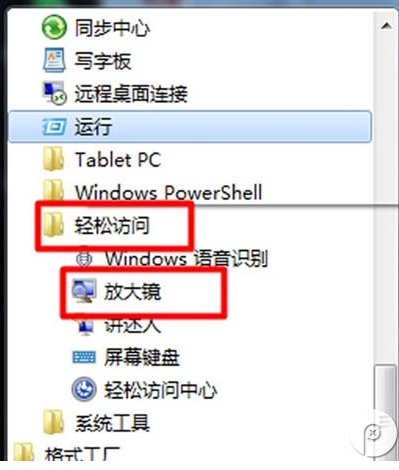
3.這時桌面上就會出現放大鏡界面了,點擊“+”或“-”鍵就可以進行放大縮小了。
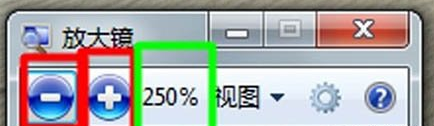
依照上文呈現的win7系統中使用放大鏡功能的具體操作步驟,你們自己也趕緊去使用吧!
相關文章:
1. Win10藍屏代碼WHEA_UNCORRECTABLE_ERROR怎么解決?2. 緊跟Win8.1Update Win7IE11增企業模式3. 如何關閉Win7電腦中的“Windows Update”下載更新?4. Win7旗艦版為什么調不了亮度?5. Win7設置網絡共享出現1061錯誤的解決方法?6. win10企業版激活碼 Win10 10130企業版無法激活方法7. Win10屏幕虛擬鍵盤過大該怎么解決?怎么調節Win10屏幕虛擬鍵盤過大8. Win10錄制視頻快捷鍵在哪更改?9. win7電腦中寬帶連接錯誤1068詳細處理方法10. ThinkPad L380筆記本怎么安裝win10系統 安裝win10系統步驟說明
排行榜

 網公網安備
網公網安備